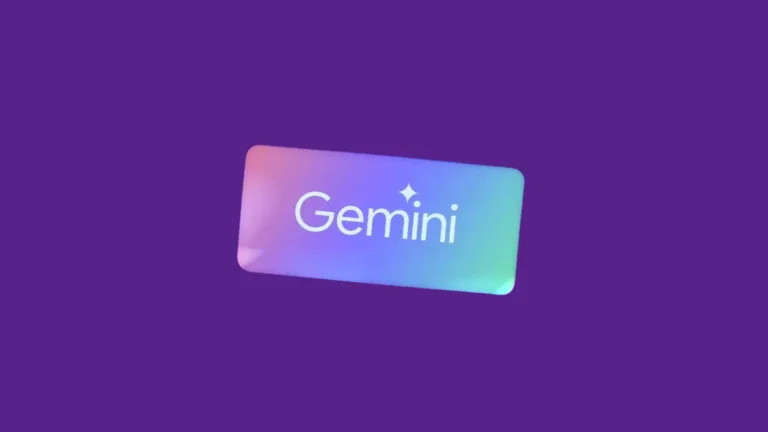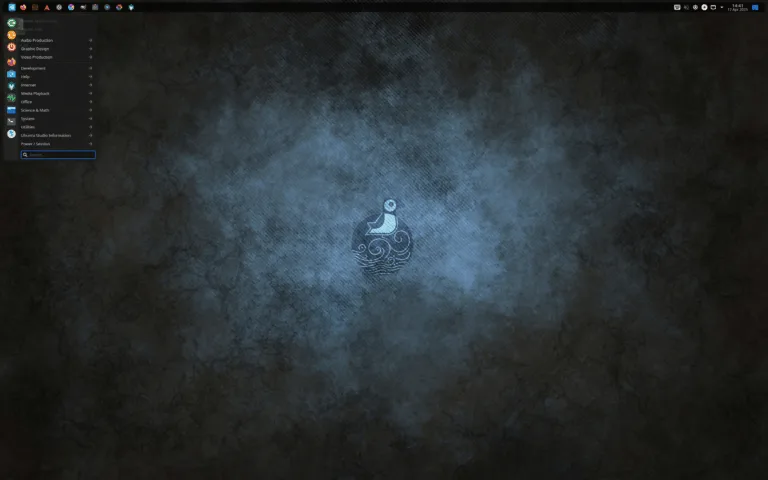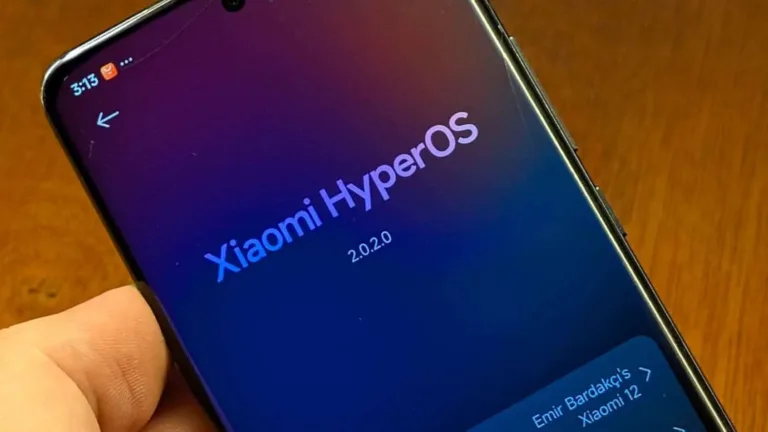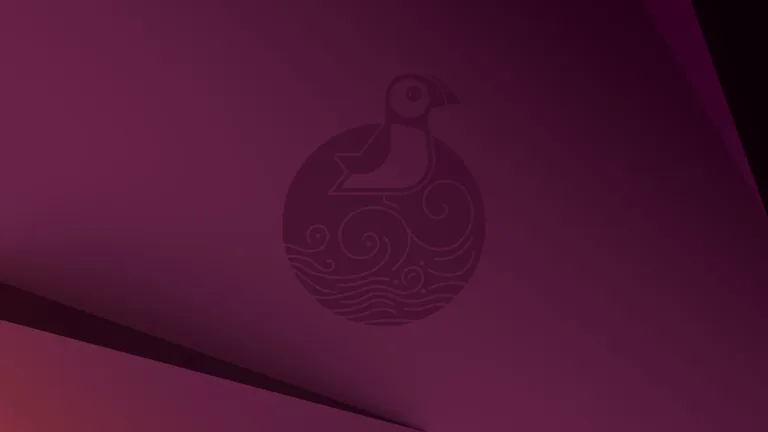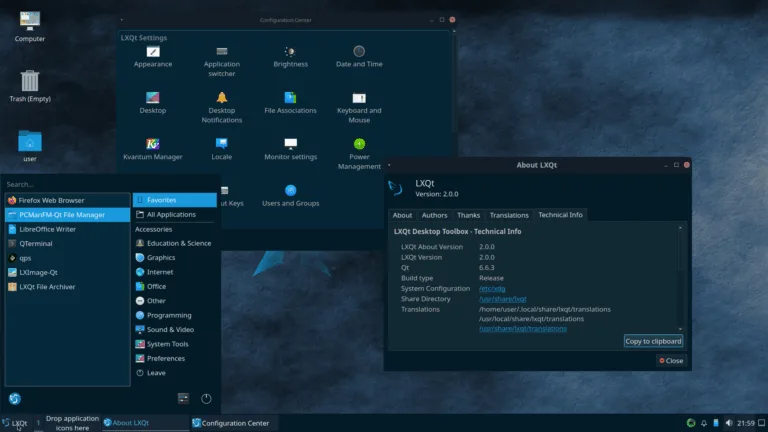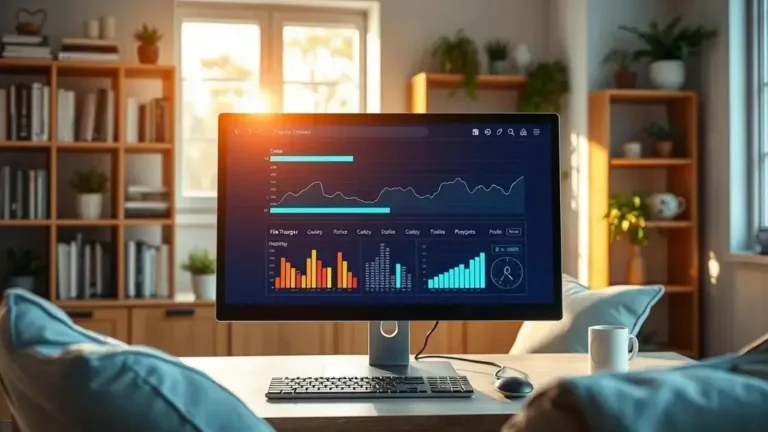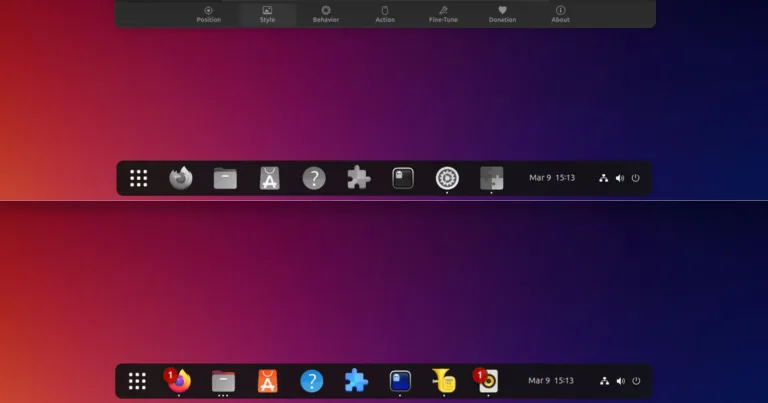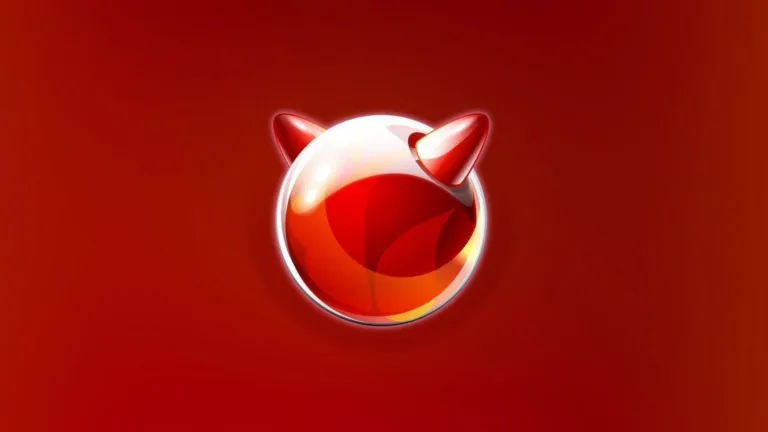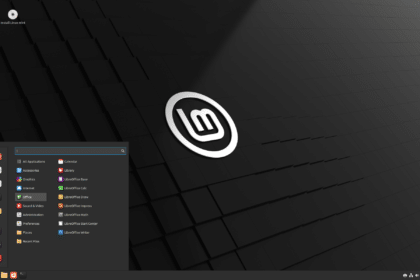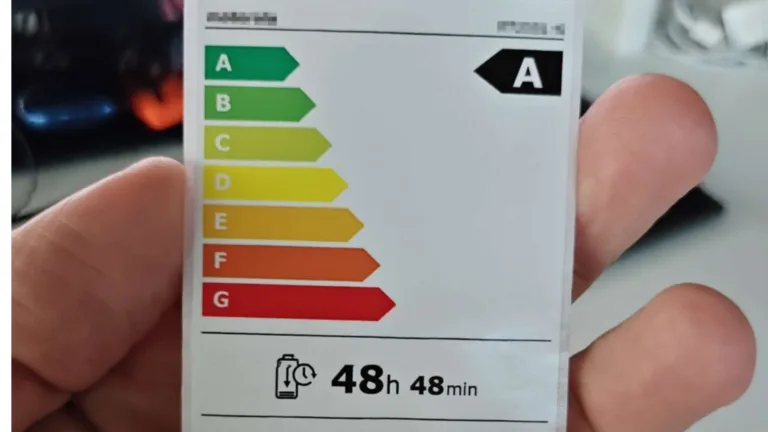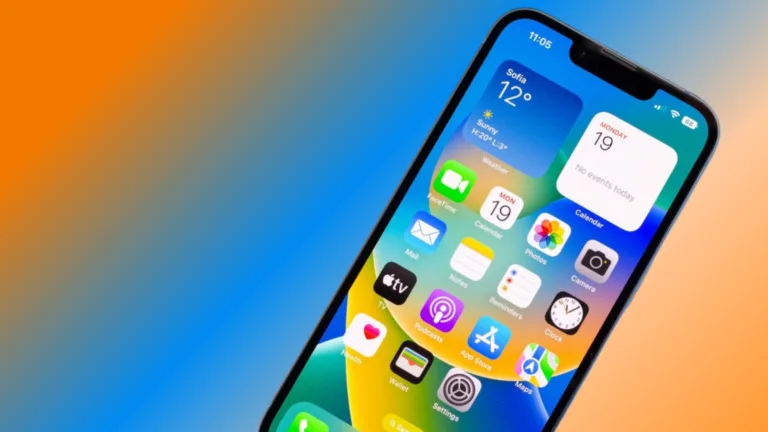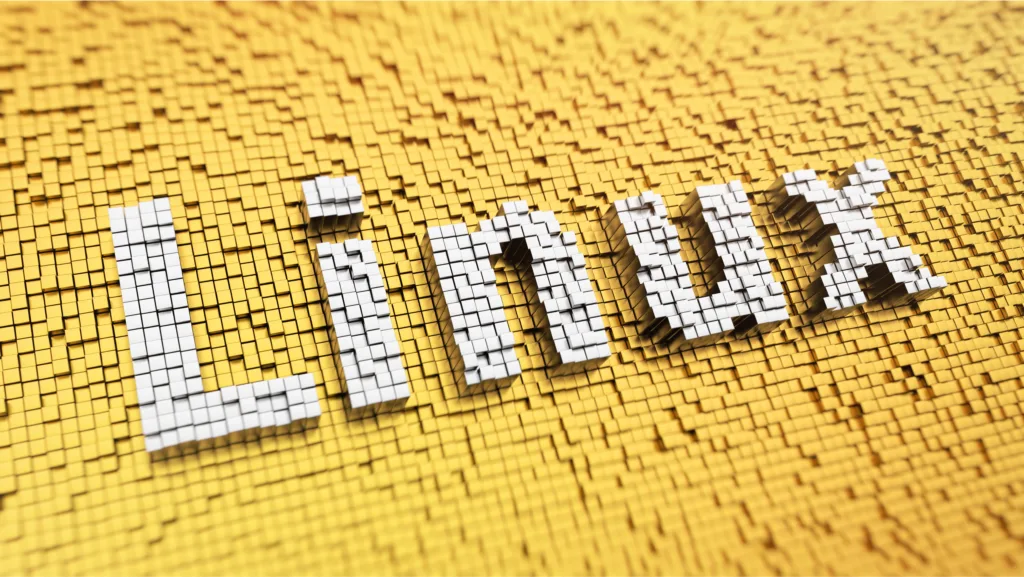
Intel Xeon
Kernel Linux recebe patch para corrigir bug no MWAIT em servidores Intel Ice Lake
Um problema de longa data com a instrução MWAIT está finalmente recebendo correção no kernel Linux para os servidores Intel Xeon Ice Lake. Embora o bug tenha sido documentado oficialmente pela Intel desde 2022, apenas agora o Linux está se preparando para mitigar o comportamento anômalo com um patch que será incluído nas próximas versões […]